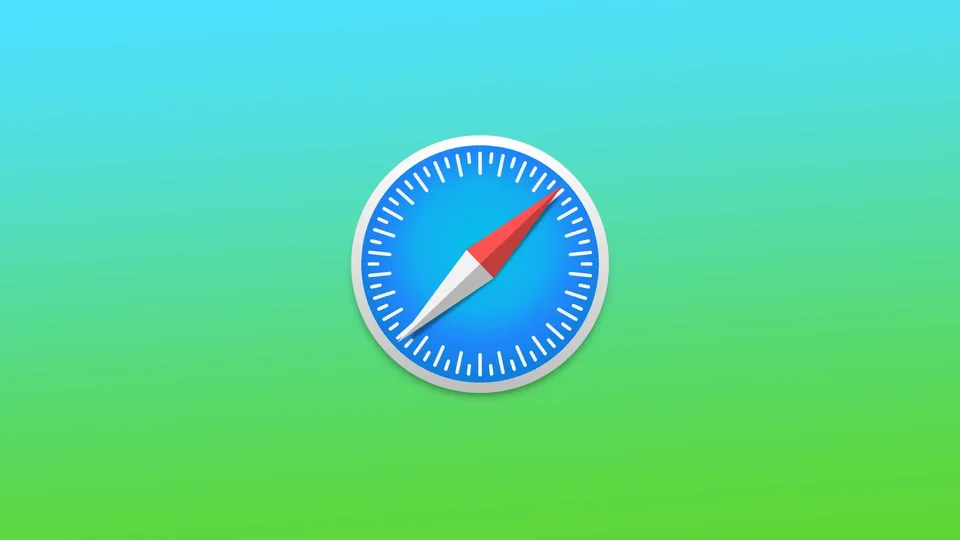A Safari osztott képernyő funkciója lehetővé teszi, hogy egyszerre két webhelyet nézzen meg Mac vagy iPad készülékén. Ez a funkció nagyon hasznos lehet, ha egyszerre két különböző weboldalról kell információt szerezned, vagy ha egyszerűen csak több feladatot szeretnél elvégezni, és produktívabbá válni. Jelenleg az iPhone-on az osztott képernyő a Safariban nem működik. De helyette az iPhone-nak van Slide Over.
Hogyan lehet kikapcsolni az osztott képernyőt a Safariban Macen?
Mac számítógépen a Safariban osztott képernyős módra válthat, ha lenyomja és lenyomva tartja a Safari ablak bal felső sarkában lévő zöld, teljes képernyős gombot. Ekkor megjelenik egy menü, amelyben kiválaszthatja, hogy a Safari ablakot a képernyő bal vagy jobb oldalára szeretné-e helyezni. Ezután kiválaszthat egy másik Safari ablakot, amely kitölti az osztott képernyő másik oldalát.
Az osztott képernyő kikapcsolásához a Safariban Macen több lehetőség is van:
- Kattintson a Safari ablak bal felső sarkában lévő zöld teljes képernyő gombra, és tartsa lenyomva.
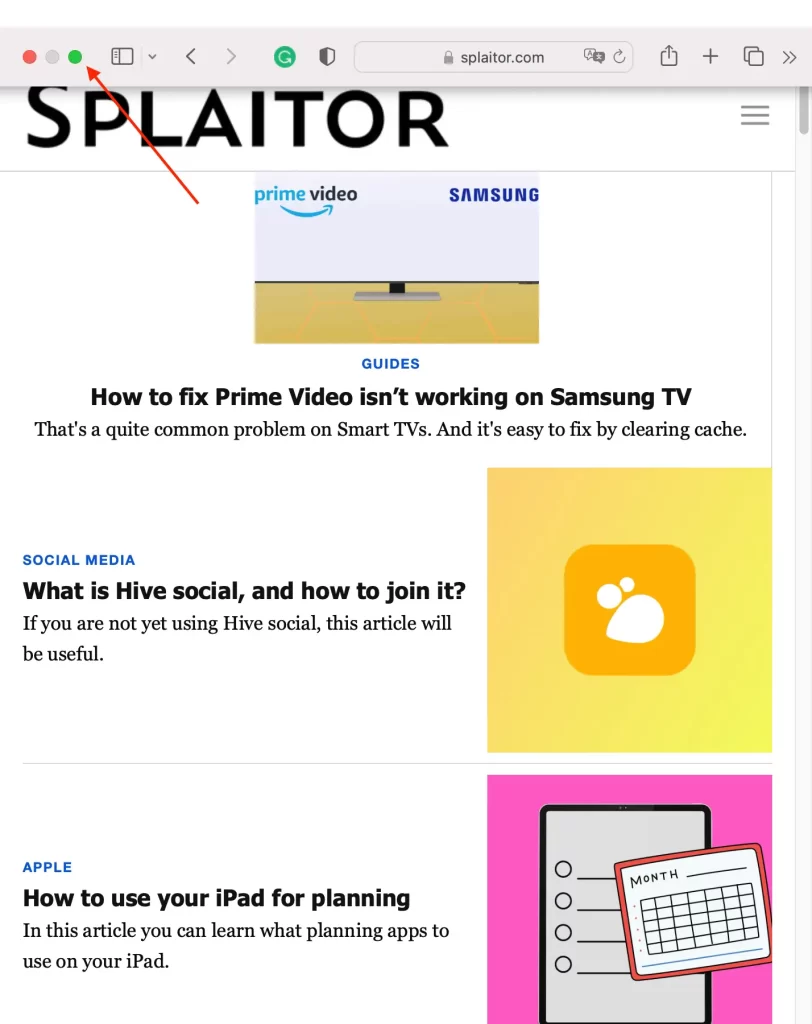
Ekkor megjelenik egy menü, amelyből kiválaszthatja, hogy ki akar-e lépni a teljes képernyős módból, és vissza akar-e térni egyetlen ablakhoz, vagy pedig a Safari ablakot a képernyő bal vagy jobb oldalára szeretné csempézni, hogy osztott képernyőt hozzon létre. Az osztott képernyős módból való kilépéshez és az egyetlen ablakhoz való visszatéréshez egyszerűen kattintson a menü „Teljes képernyős ablakot készíteni” gombjára.
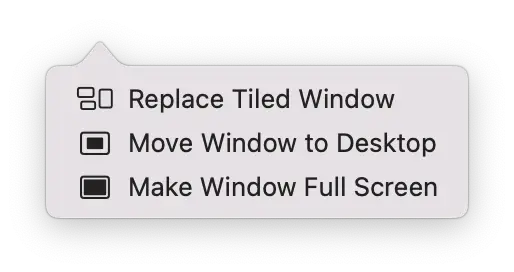
- Az osztott képernyős módból való kilépéshez a Mission Controlt is használhatja. Ehhez nyomja meg az F3 billentyűt, vagy húzza felfelé három vagy négy ujjal a trackpadon.

Innen az osztott képernyős Safari ablakot a saját asztalára húzhatja, vagy a képernyő aljára húzhatja, hogy kilépjen az osztott képernyős módból, és visszatérjen az egyetlen ablakhoz.
Miután kilépett az osztott képernyős módból, a Safarit a szokásos módon, egyetlen ablakban használhatja tovább.
Hogyan lehet kikapcsolni az osztott képernyőt a Safariban iPad használatával?
Az iPad osztott képernyő funkciója lehetővé teszi, hogy egyszerre két alkalmazást vagy weboldalt nyisson meg a képernyőn. Ez a funkció a legkényelmesebben az iPaden működik. Akár a Safarit, akár a Fotók alkalmazást használja, ezt a funkciót ugyanazokkal a lépésekkel kezelheti. Az osztott képernyő kikapcsolása a Safariban az iPad-en:
- Koppintson a képernyő tetején lévő Multitasking gombra.
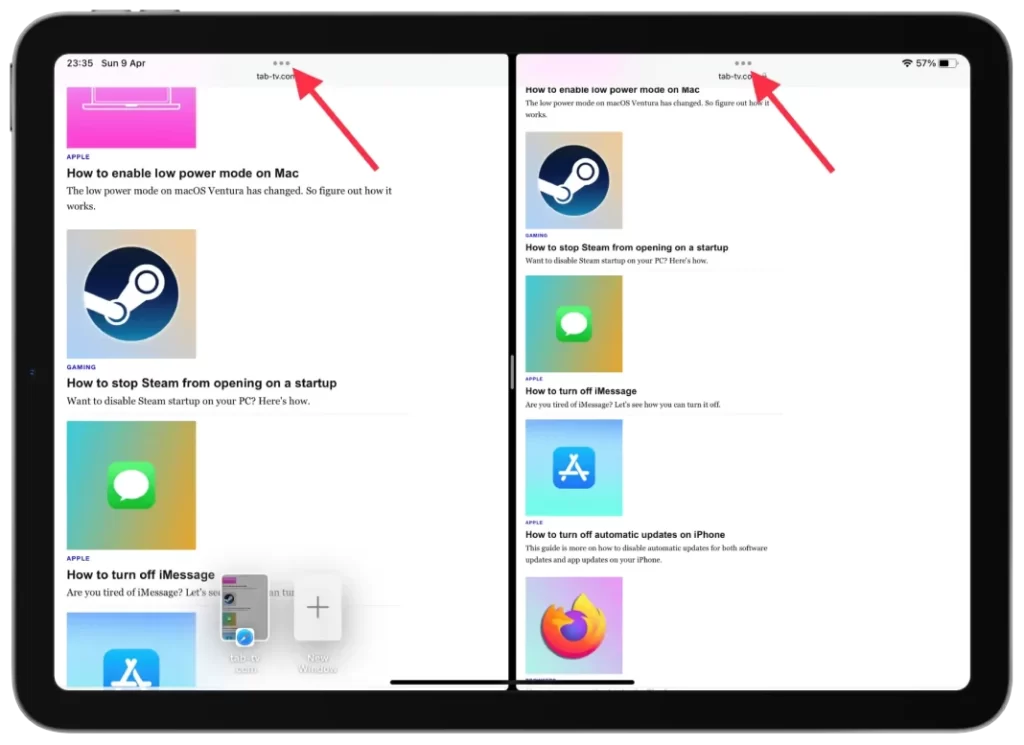
- Válassza a „Bezárás” lehetőséget.
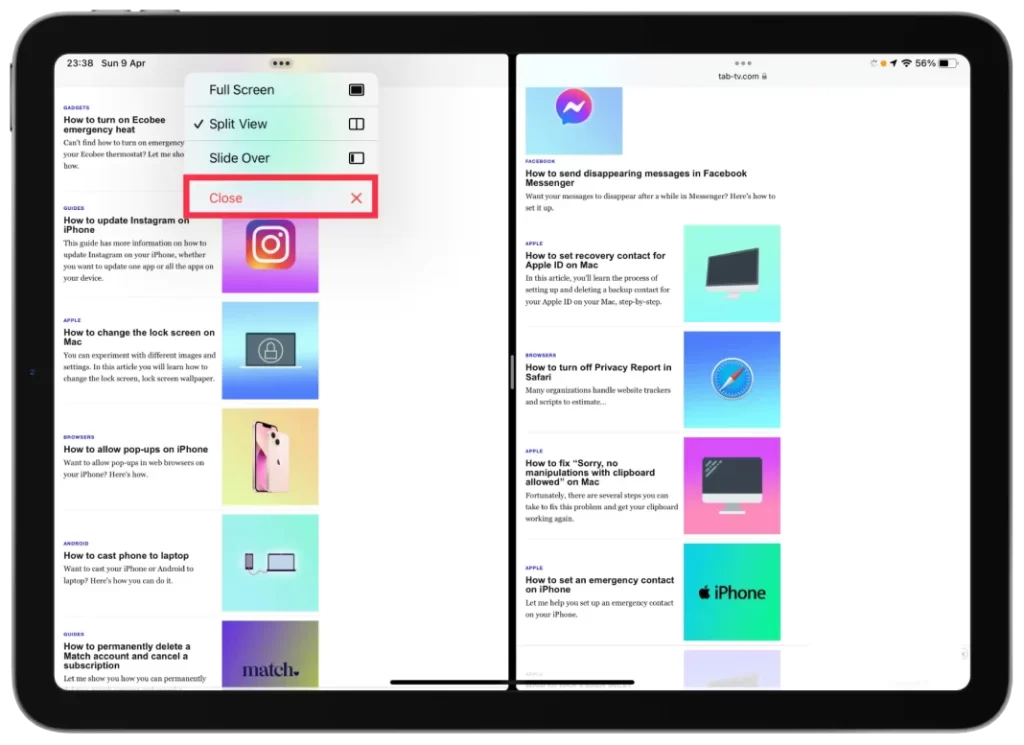
Valójában a „Teljes képernyő” opciót is kiválaszthatja. Ennek eredményeképpen a kiválasztott ablak teljes képernyős lesz. Ha a „Bezárás” lehetőséget választja, akkor a szomszédos ablakot bezárja.
Hogyan működik az osztott képernyő az iPhone-on, és hogyan lehet kikapcsolni?
Az osztott képernyő nem érhető el az iPhone-okon, de a Slide Over nevű funkcióval ideiglenesen megjeleníthet egy második alkalmazást az iPhone képernyőjén anélkül, hogy elhagyná az első alkalmazást, amelyet éppen használ.
A fő különbség az iPhone-on az osztott képernyő és a Slide Over között az, hogy az osztott képernyő lehetővé teszi, hogy egyszerre két alkalmazás legyen nyitva egymás mellett a képernyőn, míg a Slide Over lehetővé teszi, hogy egy második alkalmazás egy keskeny oszlopban jelenjen meg az első alkalmazás tetején.
A Slide Over funkcióval a második alkalmazás ideiglenes felületen jelenik meg az első alkalmazáson, de az első alkalmazás továbbra is teljes egészében látható marad, és továbbra is interakcióba léphet vele.
A Slide Over kikapcsolása iPhone-on:
- Az ablak „x” ikonjára kell kattintania.
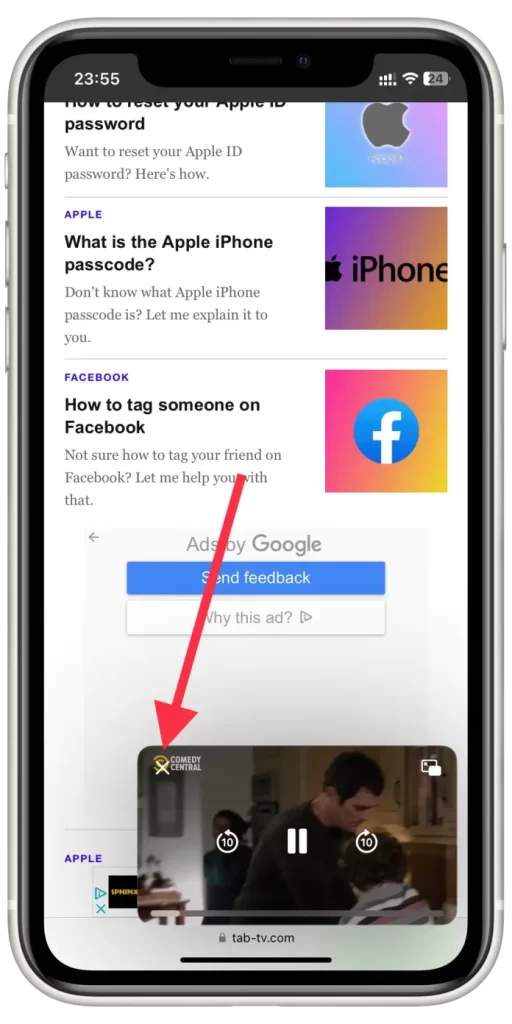
Az iPhone-on a Slide Over nem engedi, hogy két Safari ablakot nyisson. De meg tudja majd nyitni a streaming alkalmazást, miközben feladatokat végez a Safariban.
Milyen hátrányai vannak a Safari osztott képernyő funkciójának?
Bár az osztott képernyő hasznos funkció lehet a többfeladatos munkavégzés és a termelékenység szempontjából, a Safariban való használatának van néhány lehetséges hátránya:
Korlátozott képernyőterület
Amikor osztott képernyő módot használ, az egyes alkalmazások vagy weboldalak csak a képernyő egy részét foglalják el. Ez megnehezítheti, hogy mindent egyszerre lásson, különösen, ha sok szöveggel vagy képpel dolgozik.
Csökkent termelékenység
Egyes felhasználók úgy találják, hogy az osztott képernyő mód valójában csökkentheti a termelékenységüket, mivel több időt töltenek az alkalmazások vagy ablakok közötti váltással, mint a tényleges munkával.
Kompatibilitási problémák
Nem minden alkalmazás vagy webhely kompatibilis az osztott képernyő móddal. Ez azt jelenti, hogy előfordulhat, hogy bizonyos alkalmazásokban vagy weboldalakon nem tudja használni az összes szükséges eszközt vagy funkciót, amikor osztott képernyős módban dolgozik.
Alkalmazás elrendezési problémák
Bizonyos esetekben előfordulhat, hogy egy alkalmazás vagy weboldal elrendezése nincs optimalizálva az osztott képernyős módra, ami megnehezítheti az olvasást vagy a navigációt.
Összességében, bár az osztott képernyő mód hasznos funkció lehet, fontos figyelembe venni ezeket a lehetséges hátrányokat, és eldönteni, hogy ez a megfelelő eszköz-e az Ön igényeinek.